हम स्क्रीन के सामने बहुत अधिक समय बिताते हैं। कुछ लोग यह तर्क देंगे कि यह एक आवश्यकता है जो कई लोगों के लिए काम की प्रकृति को देखते हैं लेकिन इसका मतलब यह नहीं है कि स्क्रीन के सामने बिताया गया हर समय उत्पादक या स्वस्थ होता है। iOS 12 ने एक नया फीचर पेश किया जिसका नाम स्क्रीन टाइम है जो उपयोगकर्ताओं को यह नियंत्रित करने में मदद करता है कि वे अपने डिवाइस पर कितना समय बिताते हैं, और यह भी देखें कि वे हर हफ्ते अपने डिवाइस का कितना उपयोग करते हैं। कैटालिना के साथ, अब आप MacOS पर स्क्रीन टाइम सेट कर सकते हैं।
कैटालिना फॉल 2019 में आने का अनुमान है।
MacOS पर स्क्रीन समय
सिस्टम वरीयताएँ खोलें और स्क्रीन समय वरीयता चुनें। आपके द्वारा देखी गई पहली स्क्रीन पर जारी रखें पर क्लिक करें।

बाईं ओर स्थित स्तंभ के नीचे स्थित विकल्प पर क्लिक करें, और दाईं ओर फलक में, 'चालू करें' पर क्लिक करें।
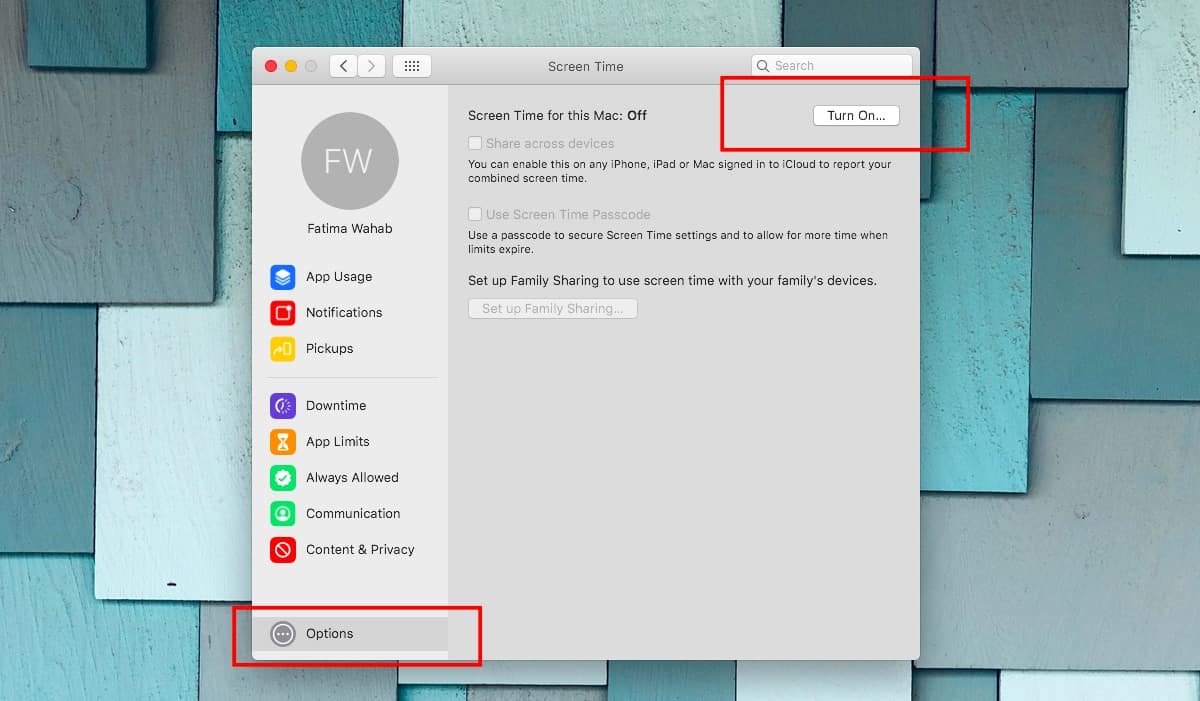
अब वह स्क्रीन टाइम चालू है, आप शुरू कर सकते हैंइसे कॉन्फ़िगर करना। एक चीज़ जो आपको कॉन्फ़िगर करने की आवश्यकता है, वह है ऐप की सीमाएँ यानी, किसी विशेष ऐप पर आपको कितना समय लगाने की अनुमति है। आपको अपने मैक पर हर एक ऐप के लिए इसे कॉन्फ़िगर नहीं करना होगा। इसके बजाय, आपको केवल उन ऐप्स के लिए करना होगा जिन्हें आप अपने उपयोग को नियंत्रित करना चाहते हैं। उदाहरण के लिए, यदि आप बहुत अधिक Skype करते हैं, तो आप ऐप पर कितना समय बिता सकते हैं, इसके लिए एक समय सीमा निर्धारित कर सकते हैं।
ऐप की सीमा निर्धारित करने के लिए, ऐप लिमिट टैब पर जाएंदाईं ओर कॉलम। दाहिने हाथ के फलक के नीचे स्थित प्लस बटन पर क्लिक करें। एप्लिकेशन को समूहों में विभाजित किया जाता है, इसलिए जिस प्रकार के ऐप के लिए आप एक सीमा निर्धारित करना चाहते हैं, उसके आधार पर यह अपने संबंधित समूह में होगा। आपको स्वयं इसकी तलाश करनी होगी। उन ऐप्स के लिए जो आपको नहीं मिलेंगे, 'दूसरों के अनुभाग' के अंतर्गत देखें।
आप एक के तहत एक एप्लिकेशन या क्षुधा का चयन करने के बादविशेष अनुभाग, आपको इसकी समय सीमा भी निर्धारित करनी होगी। आप एक कठिन दैनिक सीमा निर्धारित कर सकते हैं या आप एक कस्टम सीमा निर्धारित कर सकते हैं जो आपको यह परिभाषित करने की अनुमति देता है कि आप सप्ताह के प्रत्येक दिन के लिए एक ऐप का उपयोग करके कितना समय बिता सकते हैं। उदाहरण के लिए, आप Skype उपयोग को सोमवार से शुक्रवार तक सीमित करना चाह सकते हैं, लेकिन सप्ताहांत पर इसका अधिक उपयोग करें।
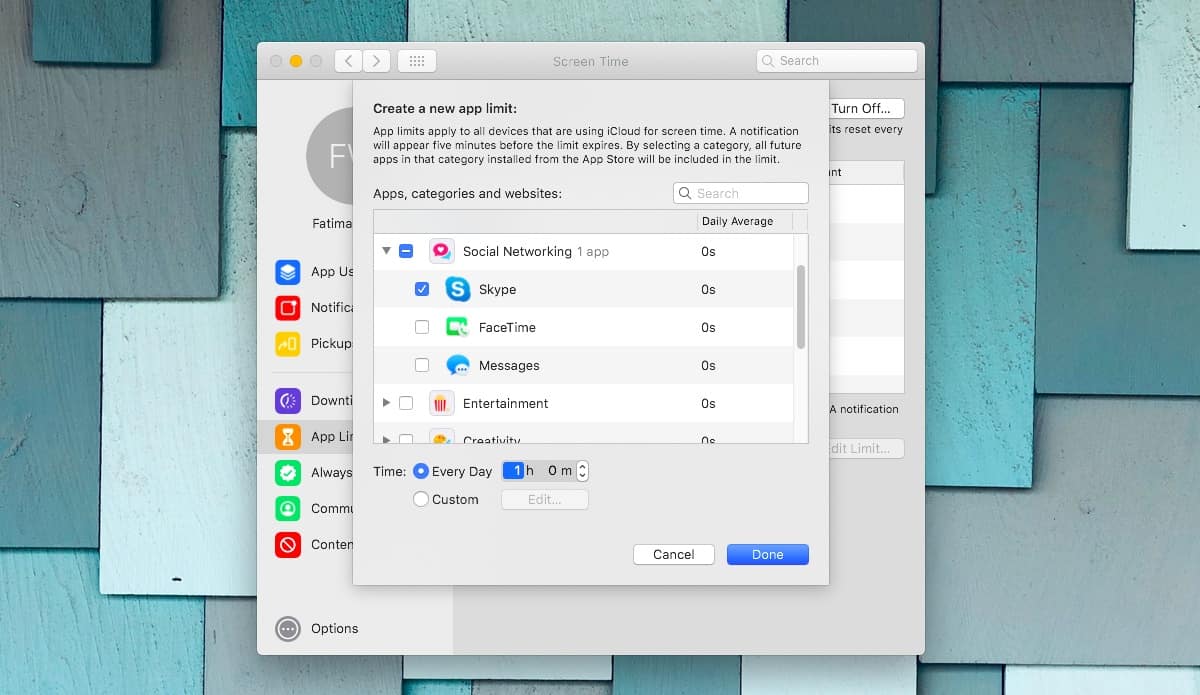
यह बेसिक स्क्रीन टाइम सेट अप है। मैकओएस पर, स्क्रीन टाइम में iOS की तुलना में कहीं अधिक परिष्कृत विशेषताएं हैं। वाइटेलिस्ट आवश्यक एप्लिकेशन के लिए हमेशा अनुमति प्राप्त टैब देखें।
यदि आप macOS पर स्क्रीन टाइम सेट करना चुनते हैं, औरआप अपने सभी Apple उपकरणों पर कुल स्क्रीन समय को सीमित करना चाहते हैं, आप अपनी स्क्रीन का समय उनके पार साझा कर सकते हैं। यह विकल्प वरीयता के विकल्प पृष्ठ पर उपलब्ध है। स्क्रीन समय केवल साझा किया जाएगा, लेकिन एक डिवाइस पर ऐप उपयोग किसी अन्य डिवाइस पर उपयोग के लिए आवंटित समय में कटौती नहीं करेगा।













टिप्पणियाँ